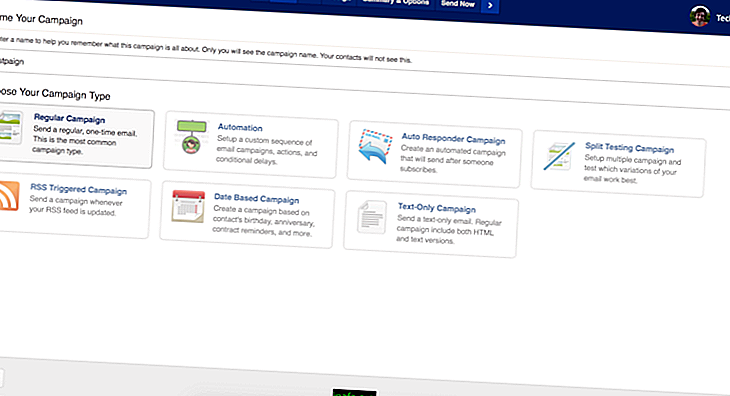7 koraka za vraćanje sustava Windows 10 s točke vraćanja
Jedna od najgorih mogućnosti koje imate kada imate problem s računalom je zloglasno oblikovanje. Ako imate sigurnosnu kopiju, postupak postaje dugotrajan i dosadan, ali bez sigurnosne kopije to znači gubitak svih datoteka, fotografija, videozapisa i igara koje su instalirane samo na vašem računalu. Jedan od načina stvaranja ove sigurnosne kopije jest uspostavljanje točke vraćanja, značajke koja sprema trenutno stanje vašeg računala koja možete koristiti kao svojevrsni vremeplov za povratak na to mjesto. To smo riješili u ovom vodiču i sada je došlo vrijeme da naučimo kako vratiti Windows 10 s točke vraćanja!
Savjet: Također naučite kako stvoriti točku vraćanja u sustavu Windows 7!
Kako vratiti Windows 10 s točke vraćanja
1 - Otvorite izbornik Start ;

2 - Upišite "točku vraćanja" (nema potrebe da nigdje kliknete) i kliknite na opciju Stvori točku vraćanja ;

3 - Kliknite na Obnavljanje sustava ;

4 - Kliknite Dalje na prozoru koji će se otvoriti ;

5 - Ovdje će se prikazati popis točaka za vraćanje sustava Windows 10. Ako ne pronađete ono što želite, potvrdite okvir Prikaži više bodova vraćanja ;

6 - Windows prikazuje koje programe trebate instalirati nakon obnove klikom na gumb Pregledaj pogođene programe . Uz odabranu točku, kliknite Dalje ;

7 - Potvrdite vraćanje na gumb Finish . Od tamo će se Windows 10 početi vraćati na odabranu točku i ponovno pokrenuti kada je proces dovršen. Provjerite jesu li vaše datoteke spremljene prije nego što počnete jer se od tamo više nećete moći vratiti.

Također pročitajte:
Jeste li uspjeli vratiti Windows 10 u prošlu točku?
Vraćanje sustava je dobar način da sačuvate datoteke na računalu kada problem dođe do vašeg računala sa sustavom Windows 10. Potrebno je stvoriti bodove da biste ga pokrenuli, a preporučuje se postupak prije nego što krenete na potpuno HD oblikovanje. Jeste li uspjeli vratiti Windows 10 putem našeg vodiča? Komentirajte s nama!